¿Windows DVD Maker no quemar MKV? La solución de
Cuando intenta crear un DVD de vídeos MKV con Windows DVD Maker, usted encontrará que el archivo de vídeo no se puede Agregar a la lista de crear. sí, es tura Windows DVD Maker no soporta formato de vídeo MKV. Si usted quiere importar MKV en Windows DVD Maker para grabar DVD, tienes que convertir el archivo de vídeo MKV a un formato adecuado para Windows DVD Maker, tales como WMV, MPEG, MPG etc.. O puede usar una mejor aplicación de software para crear DVD de vídeos MKV directamente si no estás tan loco por el Windows DVD Maker.
Wondershare Video Converter es la mejor opción para estos dos propósitos. Puede no sólo permite convertir MKV a uno de Windows DVD Maker admite formatos como WMV, pero también le permiten grabar directamente DVD de tus vídeos MKV con salida de alta calidad. Además, este smart Windows DVD Maker MKV converter le proporciona casi todos comunes herramientas de edición como recortar, cortar, fusión, añadir efectos varios etc.. Si necesita, usted puede simplemente edita tus vídeos antes de conversión de vídeo o grabación en DVD.
La siguiente guía le mostrará cómo utilizar esta herramienta para convertir MKV para Windows DVD Maker y directamente grabar DVDs de cualquier archivo de vídeo. Tenga en cuenta que el programa soporta Windows XP, Vista, Windows 7 y 8.
Parte 1: Cómo convertir MKV a Windows DVD Maker
Para quemar MKV con Windows DVD Maker, es necesario convertir MKV a un formato compatible para agregar archivos a Windows DVD Maker. A continuación se presentan los pasos detallados.
Paso 1: Importación de MKV a este convertidor de Windows DVD Maker
En su interfaz "Convertir", usted solo haga clic en el botón "Agregar archivos" ubicado en el lado superior izquierdo para importar los archivos MKV que desea. Entonces, se puede ver se muestra como sigue. (Opcional) Para editar videos, simplemente haga clic en Editar en la barra de cada elemento de vídeo.

Paso 2: Elegir un formato compatible para Windows DVD Maker
Como es bien conocido por todos, WMV es uno de los formatos compatibles nativamente Windows DVD Maker. Por lo tanto, sólo tienes que seleccionar WMV como formato de salida. Abres la ventana de formato de salida de la aplicación presionando la imagen de formato en el panel de "Formato de salida", a continuación, haga clic en la categoría "Formato" y seleccione la opción de "WMV" allí.

Paso 3: Convertir MKV a Windows DVD Maker
Simplemente haga clic en el botón "Convertir" en la parte inferior derecha de la interfaz actual. Después de unos minutos, usted puede obtener los archivos de salida en la carpeta de salida. Ahora, sólo importar los archivos de salida para Windows DVD Maker para grabar tu DVD.
Parte 2: Cómo grabar DVDs de MKV directamente en esta aplicación
Con esta aplicación, usted puede grabar DVDs de MKV rápidamente, fácilmente y con eficacia.
Paso 1: Cargar archivos MKV
Pegar la pestaña "Grabar" en la parte superior después de iniciar esta aplicación. Y luego en la interfaz de grabación, necesita importar archivos MKV haciendo clic en el botón "Agregar archivos".
Paso 2: Personalizar un menú de DVD, o editar videos
Antes de la grabación de DVD, puede hacer clic en Editar para hacer algunas tareas simples de edición, si necesidad. Si no, acaba de salir la plantilla de cambio para elegir una de proporcionado 10 + DVD menú plantillas gratuitas para personalizar tu propio menú de DVD.
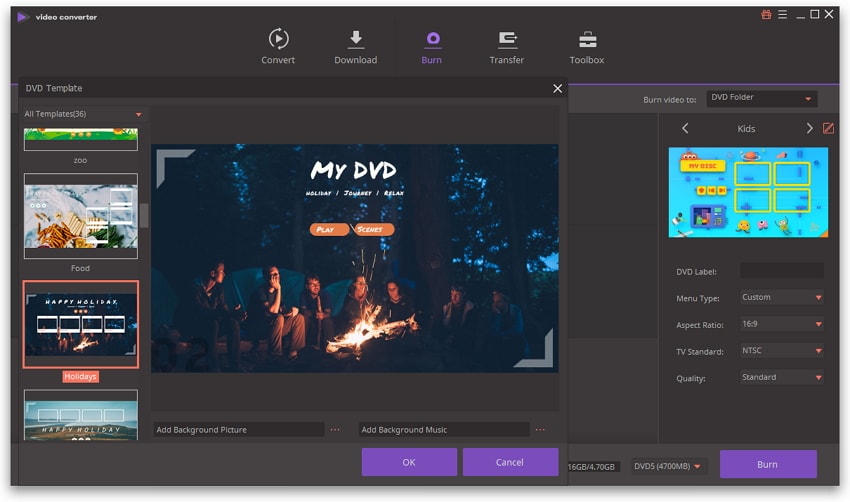
Paso 3: Empezar a grabar DVDs
Después de insertar un disco en blanco de DVD5 o DVD9, usted sólo Haz clic en el botón grabar en la esquina inferior derecha de la interfaz para grabar DVD de tus archivos de vídeo MKV.
Por favor ver el video tutorial:


